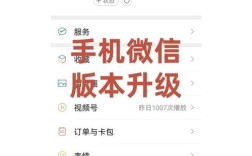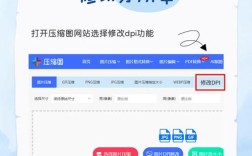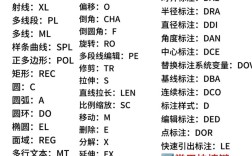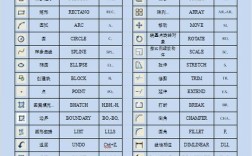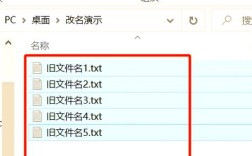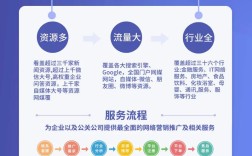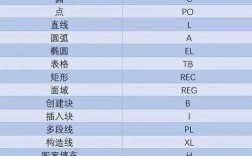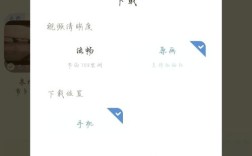制作好的H5页面修改是一个常见需求,无论是内容更新、功能优化还是设计调整,掌握正确的修改方法和工具至关重要,以下是关于H5页面修改的详细操作指南,涵盖不同类型H5的修改路径、常见问题及解决方案。
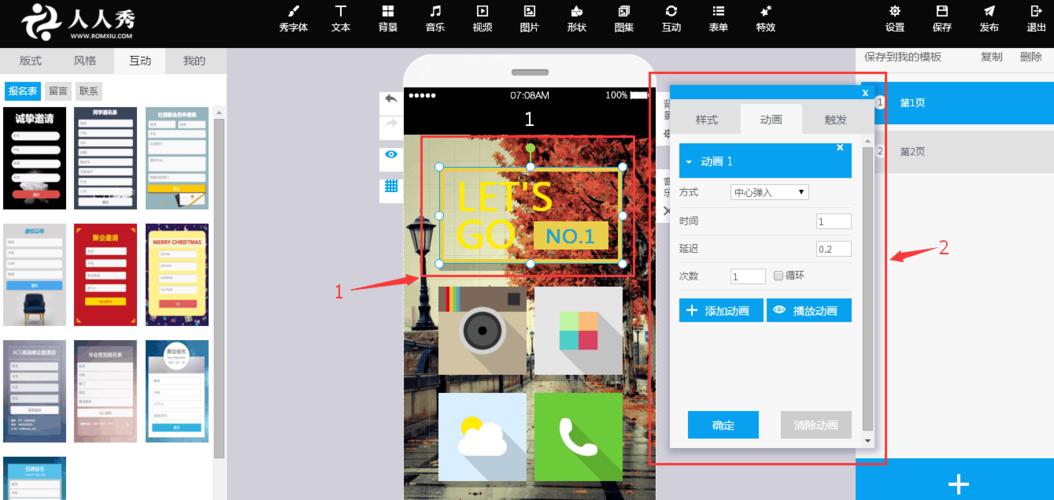
明确H5类型与修改权限
在修改H5前,首先需要确认H5的制作类型,因为不同类型的H5修改方式差异较大:
- 模板类H5:通过在线H5制作平台(如易企秀、MAKA、人人秀等)选择模板生成的页面,这类H5通常支持在线编辑,但修改权限受模板和平台功能限制。
- 代码类H5:通过HTML5、CSS3、JavaScript等代码独立开发的页面,或基于框架(如Vue、React)构建的单页应用,修改需要直接操作代码或通过开发工具调试。
- 第三方工具生成类H5:如微信小程序生成的H5页面、营销工具(如有赞、微盟)生成的店铺页面等,需通过对应后台系统修改。
模板类H5的修改方法
模板类H5的修改通常依赖在线编辑平台,操作流程如下:
- 登录编辑平台:使用制作H5时的账号登录对应平台(如易企秀官网),在“我的作品”中找到目标H5页面。
- 进入编辑模式:点击“编辑”按钮,进入H5的可视化编辑界面,大部分平台采用拖拽式编辑,支持修改文字、图片、视频、音乐等元素。
- 修改:
- :双击文字框即可修改文本,支持调整字体、字号、颜色、行间距等样式。
- 图片/视频:点击媒体元素,可替换本地文件或调用在线图片库,部分平台支持裁剪、滤镜等简单编辑。
- 页面背景:在页面设置中可修改背景颜色、背景图或渐变效果。
- 交互元素:如按钮、表单、投票等,可调整触发动作(如跳转链接、提交表单)和样式。
- 保存与预览:修改后点击“保存”,平台会自动生成新版本,通过“预览”功能检查效果,确认无误后重新发布即可。
注意事项:
- 部分付费模板可能限制高级功能的修改,需查看模板说明。
- 修改后原链接可能不变,但平台会更新缓存,建议清除手机浏览器缓存后查看最新效果。
代码类H5的修改方法
代码类H5的修改需要一定的技术基础,主要分为以下步骤:
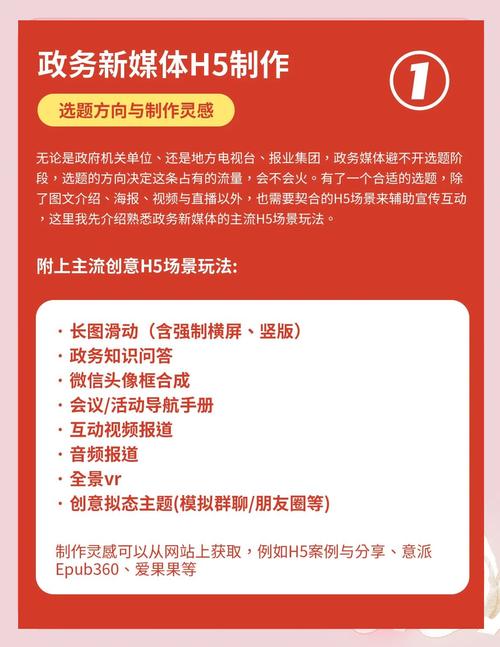
- 获取源代码:如果是自己开发的H5,可直接从本地项目文件中获取代码;若为他人开发,需联系开发者提供源代码(通常包含HTML、CSS、JS文件及依赖库)。
- 本地环境搭建:
- 静态页面:直接用VS Code、Sublime Text等编辑器打开HTML/CSS/JS文件修改,保存后通过浏览器打开预览。
- 框架项目:需安装Node.js、npm等工具,通过
npm install安装依赖,用npm run dev启动本地开发服务器(如Vue CLI、Create React App)。
- 具体修改操作:
- 内容修改:直接在HTML文件中修改文本内容,或在JS文件中通过变量、数据绑定(如Vue的、React的)动态更新。
- 样式调整:修改CSS文件中的属性值,或使用浏览器开发者工具(F12)实时调试,确认后再同步到代码中。
- 功能优化:通过JS修改交互逻辑,如调整表单验证规则、优化动画效果、修复兼容性问题等。
- 测试与部署:
- 本地测试:在不同浏览器(Chrome、Firefox、Safari等)和设备(PC、手机)上测试兼容性。
- 部署上线:修改完成后,通过FTP工具将代码上传至服务器,或使用GitHub Pages、Vercel等平台部署,确保新版本覆盖旧版本。
常见问题解决:
- 样式不生效:检查CSS选择器是否正确、是否被
!important覆盖、缓存是否清理。 - JS报错:通过浏览器控制台(Console)查看错误信息,定位问题代码行。
- 移动端适配问题:使用响应式设计(媒体查询)、REM/EM单位、Viewport设置等优化适配。
第三方工具生成类H5的修改
这类H5的修改需依赖对应的后台管理系统,
- 微信小程序H5:登录微信小程序后台,在“开发”-“代码管理”中更新代码,或通过“版本管理”回滚/发布新版本。
- 营销工具H5:如有赞微商城,登录有赞商家后台,在“店铺装修”模块中拖拽组件修改内容,保存后同步到线上。
H5修改的通用注意事项
- 备份原始文件:修改前务必备份源代码或模板原始数据,避免误操作导致无法恢复。
- 版本控制:对于代码类H5,建议使用Git进行版本管理,记录每次修改内容,便于回溯和协作。
- 测试验证:修改后需全面测试功能、跳转链接、表单提交等核心流程,确保用户体验不受影响。
- SEO优化:若涉及内容更新,需检查页面标题(title)、描述(meta description)、关键词(keywords)等SEO元素是否需要调整。
- 性能优化:替换高清图片时注意压缩,避免因文件过大导致加载速度变慢。
修改工具推荐
| 工具类型 | 推荐工具 | 适用场景 |
|---|---|---|
| 代码编辑器 | VS Code、Sublime Text、WebStorm | 代码类H5的修改与调试 |
| 浏览器开发者工具 | Chrome DevTools、Firefox Developer Tools | 实时调试样式、JS、网络请求 |
| 版本控制工具 | Git、GitHub、GitLab | 代码版本管理与团队协作 |
| 在线H5编辑平台 | 易企秀、MAKA、人人秀 | 模板类H5的快速修改 |
| 部署工具 | FTP、FileZilla、Vercel、Netlify | 代码上传与自动化部署 |
相关问答FAQs
Q1:H5修改后链接不变,为什么打开还是旧版本?
A:这通常是浏览器缓存导致的,解决方法包括:
- 清除手机浏览器缓存或使用无痕模式访问;
- 在链接后添加时间戳或随机参数(如
?v=20231027)强制刷新; - 联系H5平台或服务器管理员清除缓存(如CDN缓存)。
Q2:模板类H5无法修改某些元素,是平台限制还是操作问题?
A:可能是平台限制或模板权限问题,建议:
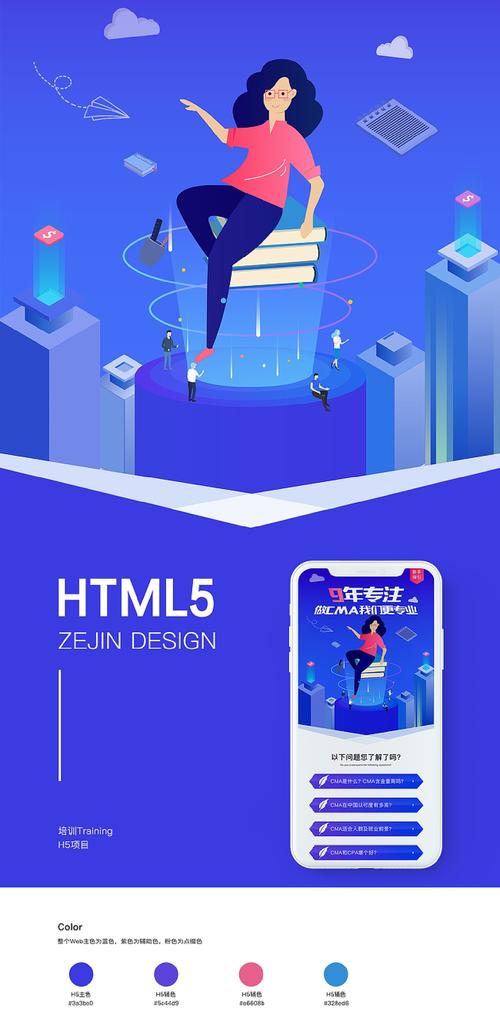
- 检查是否使用免费模板,免费模板可能隐藏部分高级编辑功能;
- 查看平台帮助中心或联系客服,确认该模板是否支持自定义修改;
- 若需深度修改,可考虑升级到付费模板或转为代码类H5开发。